
Мой Galaxy S7 застрял на логотипе Samsung! Держит перезапуск! Экран не включается!
Привет, ребята, Android! Сегодня мы пытаемся устранить проблемы с запуском Samsung Galaxy S7. Если вы один из тех, у кого такие же проблемы, попробуйте некоторые из наших методов. Первое, что мы собираемся сделать, — это если мы сможем загрузиться в безопасном режиме. Если нам не удастся войти в безопасный режим, мы собираемся стереть раздел кэша. И, наконец, мы собираемся выполнить сброс настроек. Но сброс настроек удаляет все ваши данные, так что решать вам. Однако давайте исправим проблему. Только одна вещь, которую вы должны проверить перед началом. Вы пытались зарядить свой телефон еще раз? Мы рекомендуем вам попробовать зарядить телефон еще раз. Если все еще не работает, даже если вы пытаетесь зарядить еще раз, попробуйте выполнить следующие действия.
Это может быть решением Для тех, кто имеет одну из следующих проблем:
- Мой телефон заморожен
- Экран не включается (черный экран)
- Мой телефон не загружается
- Продолжайте начинать проблемы (Застрял при загрузке или навсегда загружается)
- Продолжай замерзать
1. Мягкий сброс
Иногда причиной проблемы может быть низкий заряд батареи (не включается). Когда ваш Galaxy S7 не отвечает с черным экраном, программный сброс может помочь вам решить проблему. Пожалуйста, следуйте инструкциям ниже, чтобы решить проблему:
01. Во-первых, мы собираемся зарядить устройство более 30 минут.
02. После 30 минут зарядки аккумулятора нажмите и удерживайте кнопку питания около 20 секунд, пока не включится экран. Если устройство включается и появляется логотип Samsung, вы можете отпустить кнопку питания.
03. Если программный сброс не помог вам? Проверьте, может ли ваш телефон загрузиться в безопасном режиме для следующего метода.
2. Безопасный режим
Пожалуйста, проверьте, можете ли вы загрузиться в безопасном режиме. Иногда приложения не вызывают проблемы. Если приложение получает программный сбой, оно может привести к ошибке в системе. Итак, мы собираемся загрузиться в безопасном режиме, найти приложение, вызывающее проблему, и удалить его. Для загрузки в безопасном режиме:
Шаг 01 Выключите телефон.
Шаг 02 Включить ваша галактика S7. Когда на экране появится логотип Samsung, нажмите и удерживайте клавишу уменьшения громкости, пока он полностью не загрузится в безопасном режиме..
03. В левом нижнем углу отображается безопасный режим. Теперь вам нужно выяснить, какое приложение вызывает проблему. Попробуйте найти и удалить приложение, которое, по вашему мнению, может вызвать проблему. А затем перезапустите устройство и посмотрите, есть ли у него такая же проблема. Если это так, попробуйте снова загрузиться в безопасном режиме и делайте то же самое, пока проблема не будет решена.
Чаевые. Это не легко найти конкретное приложение, которое вызывает проблему. Это может занять много времени. Вот еще одно предложение для более легкого пути. Если вы не возражаете против восстановления заводских настроек, мы рекомендуем выполнить сброс до заводских настроек в безопасном режиме. Вы можете просто перезагрузить устройство, выбрав «Настройки»> «Резервное копирование и сброс»> «Сброс до заводских настроек». Обратите внимание, что при сбросе настроек все данные стираются.
3. Протрите данные кеша
Это могло произойти из-за ошибок в кеше. Так что на этот раз мы собираемся стереть раздел кэша в режиме восстановления.
Шаг 01. Убедитесь, что ваше устройство выключено
Шаг 02 Нажмите и удерживайте Домой + Увеличение громкости + Питание кнопки и отпустите все кнопки, когда появится экран режима восстановления.
Шаг 03. Вскоре вы получите этот экран. проводить Очистить раздел кэша с помощью кнопки уменьшения громкости и подтвердите его с помощью кнопки питания.
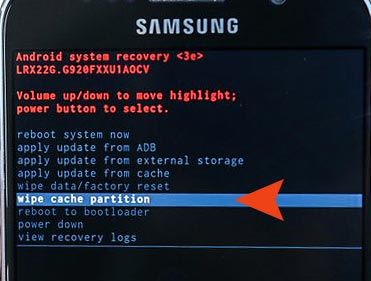
Шаг 04. После завершения процесса очистки раздела кеша попробуйте перезагрузить телефон и посмотреть, не будет ли он по-прежнему загружаться. Если это так, попробуйте восстановить заводские настройки.
4. Сброс к заводским настройкам
Предупреждение! Восстановление заводских настроек удалит все ваши данные (изображения, видео и настройки).
Шаг 01 Выключение ваше устройство, как вы сделали в разделе очистки кеша.
Шаг 02 Нажмите и удерживайте Home + Volume Up + Power ключ вместе, пока не появится экран восстановления.
Шаг 03. Выберите Удалить данные / сброс настроек.
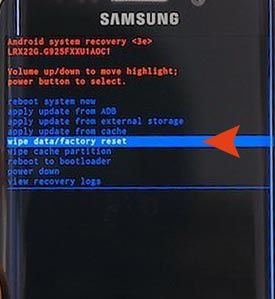
5. Ремонтная мастерская
Если все методы не помогли решить проблему, возможно, это проблемы с оборудованием, которые вы не можете устранить самостоятельно. В этом случае мы рекомендуем посетить любую мастерскую по ремонту сотовых телефонов рядом с вами.





